mac电脑如何强制退出应用程序?
Hello!大家好,我是阿广,mac电脑如何强制退出应用程序?无论程序是否无响应,我们都可以强制退出应用程序的,下面来看一下是怎么处理的。(⊃‿⊂)
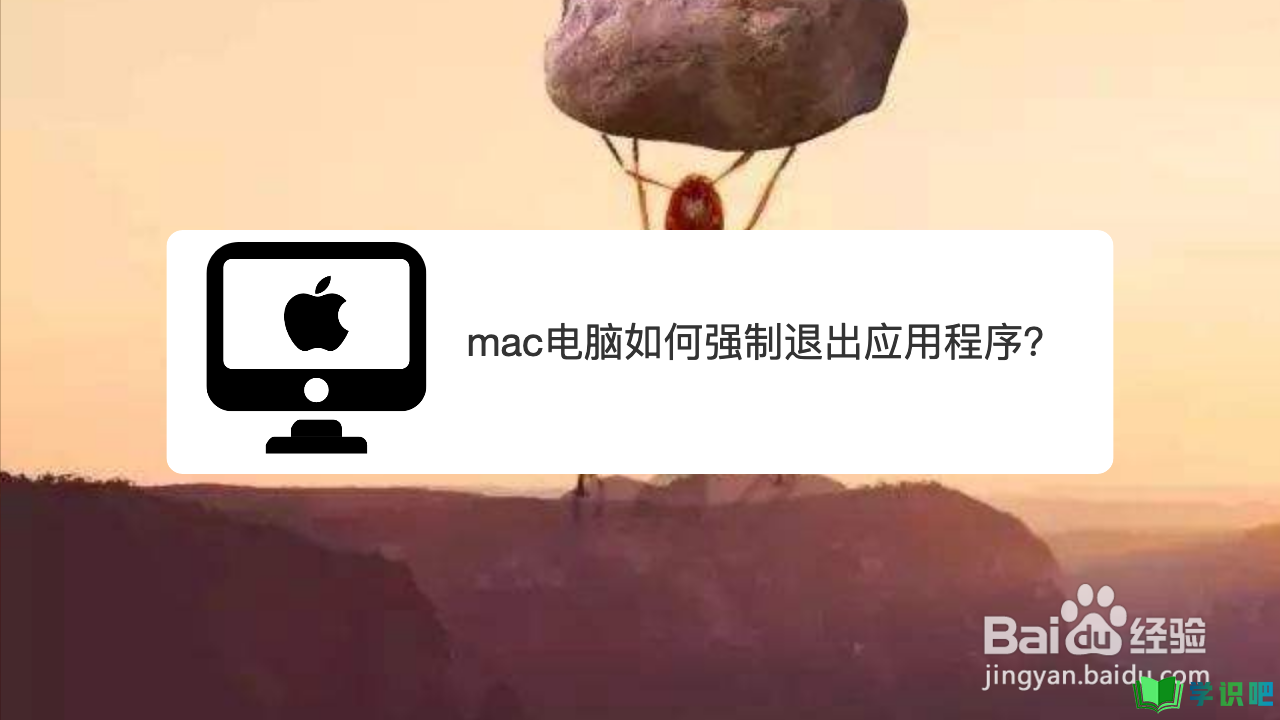
原料/工具
无
方法/步骤
第1步
点击上方的图标。
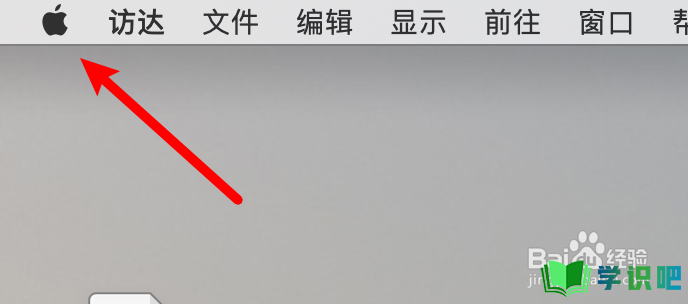
第2步
在下拉菜单上可以看到有一个强制退出的选项,点击它。
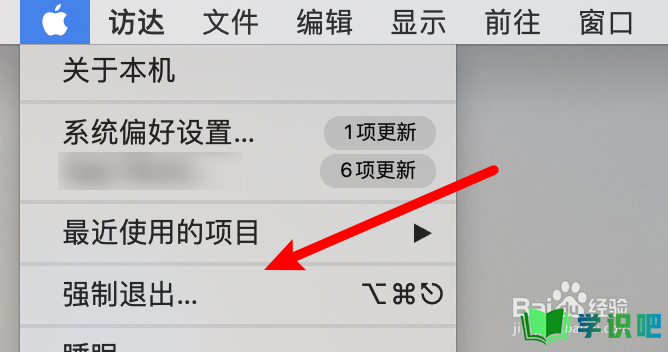
第3步
打开窗口后,在这里找到要退出的应用,点击选中它。
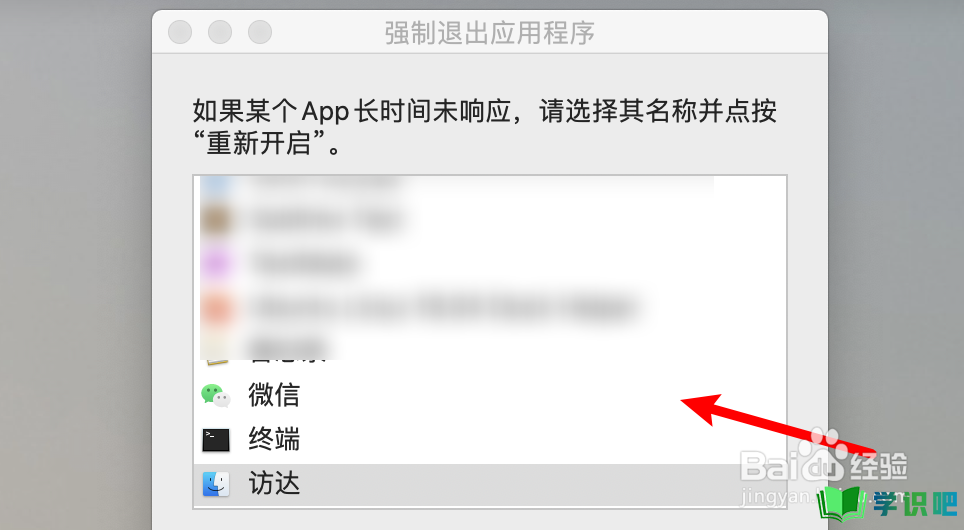
第4步
选中后,点击下方的退出按钮。
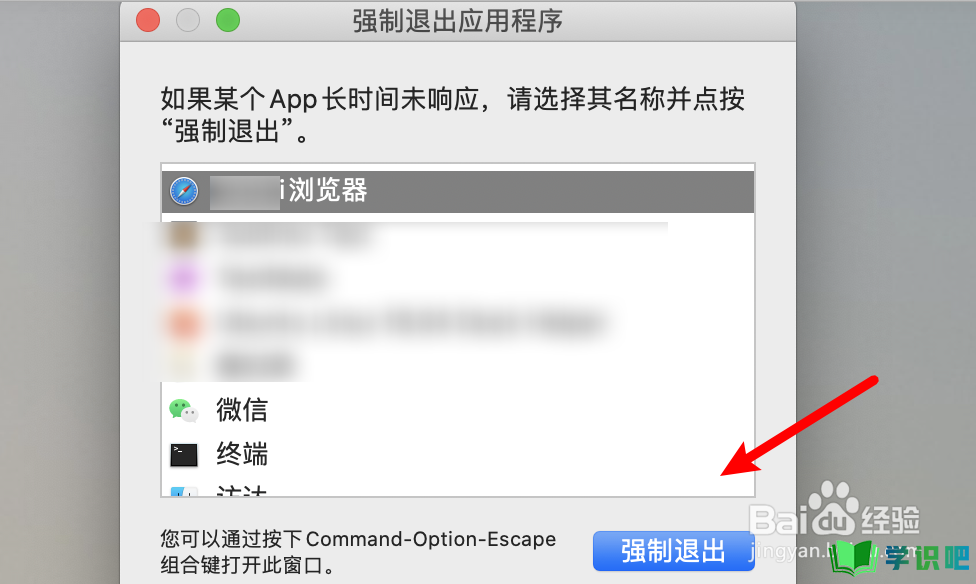
第5步
会弹出一个确认窗口的,点击窗口上的退出按钮就可以了。
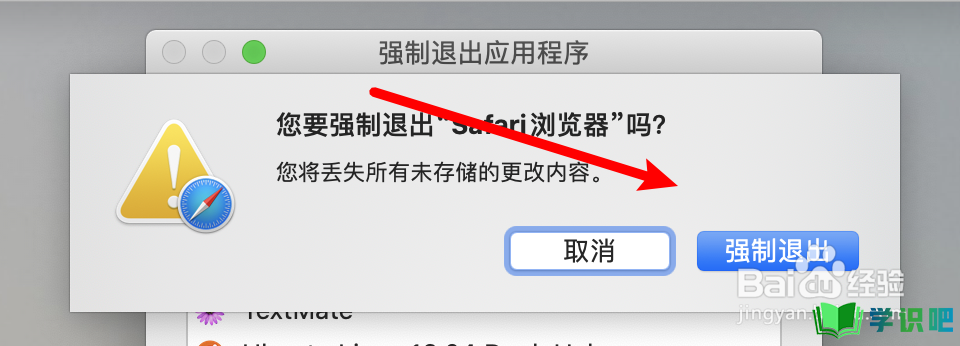
第6步
总结:
1. 点击LOGO图标。
2. 点击强制退出。
3. 选中要退出的应用。
4. 点击退出按钮。
5. 点击确认窗口上的退出。
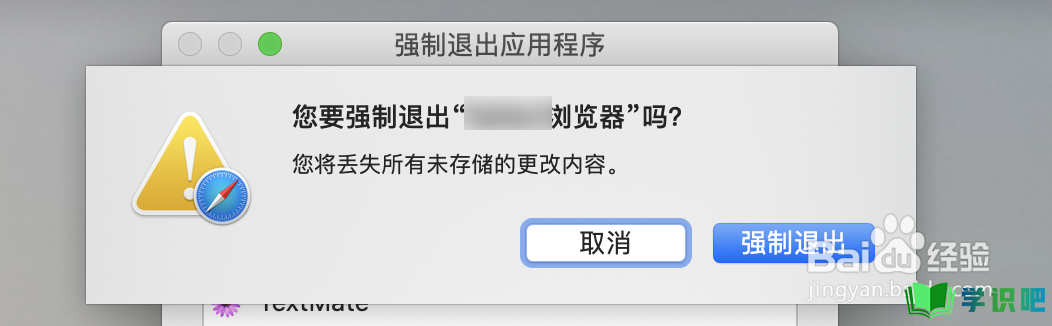
温馨提示
以上就是“mac电脑如何强制退出应用程序?”的全部内容了,如果大家想要了解更多的内容,可以关注学识吧哦!我们每天都会为大家带来更多的生活小知识,供大家学习了解,最后,别忘了给小编点赞!(⊃‿⊂)
